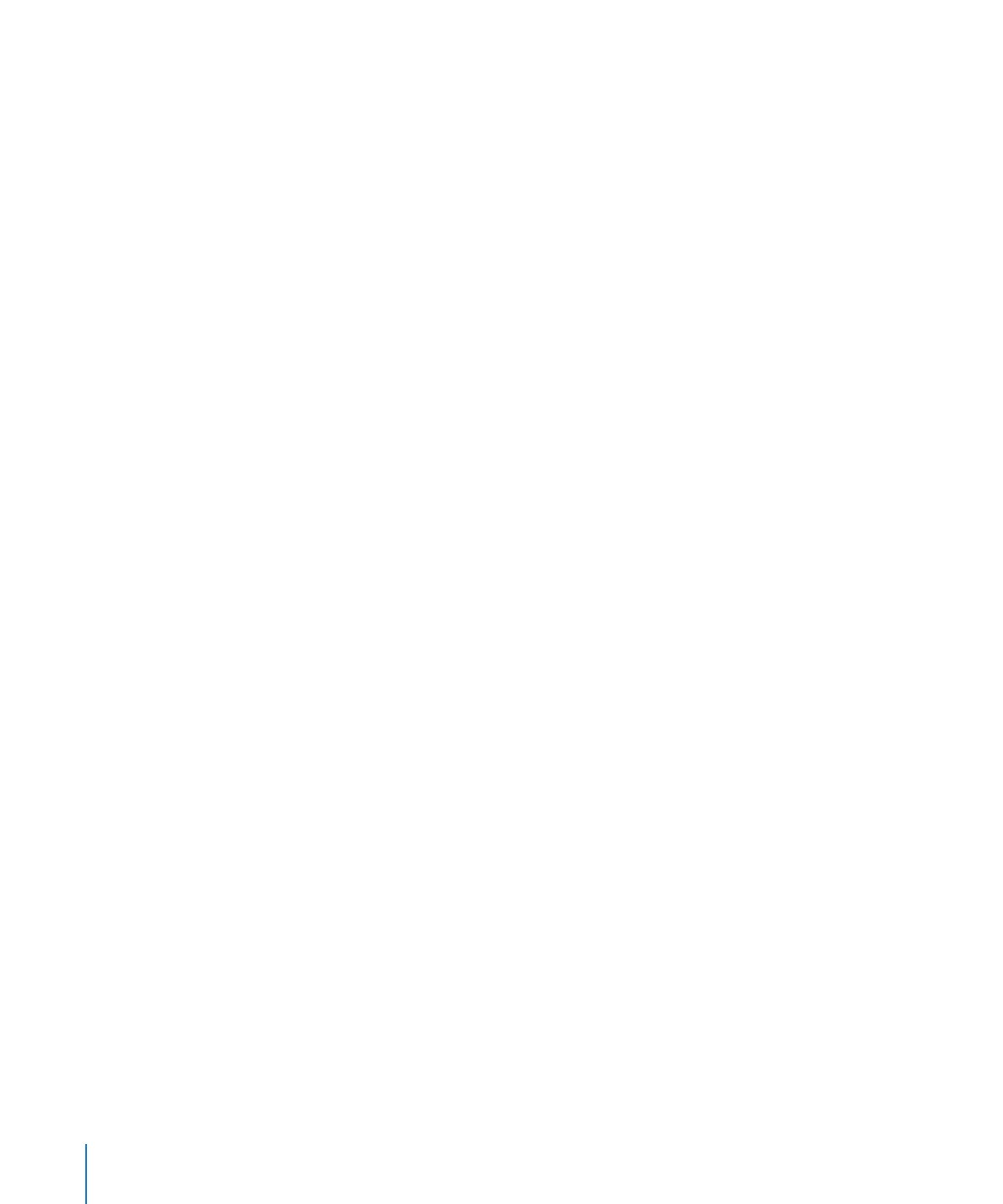
Łączenie komórek tabeli ze sobą
Można łączyć ze sobą sąsiednie komórki tabeli, usuwając ich obramowanie, tak aby
zachowywały się one jak pojedyncza komórka.
Jak połączyć komórki tabeli?
1
Zaznacz dwie lub więcej komórek tabeli. Zaznaczona grupa komórek musi tworzyć
prostokąt. Wszystkie komórki muszą być albo komórkami głównej części tabeli, albo
komórkami nagłówka lub komórkami stopki.
2
Wybierz Format > Tabela > Połącz komórki.
Możesz także wybrać polecenie „Połącz komórki” z menu „Edytuj wiersze i kolumny”,
znajdującego się w panelu „Tabela” w Inspektorze tabel.
Rozłączenie komórek możliwe jest po zaznaczeniu złączonej komórki i ponownym
wybraniu „Połącz komórki” (tak, aby wyłączyć tę opcję) z menu Format > Tabela lub z
menu czynności „Edycja wierszy/kolumn”, dostępnego w panelu „Tabela” w Inspektorze
tabel.
Oto, co dzieje się z zawartością komórek podczas łączenia:
Połączenie w poziomie komórek zawierających sam tekst lub tekst, liczby,
Â
sformatowane wartości i formuły powoduje połączenie ich zawartości jako tekstu
oddzielonego znakami tabulatora.
Połączenie w pionie komórek zawierających sam tekst lub tekst, liczby,
sformatowane wartości i formuły powoduje połączenie ich zawartości jako tekstu
oddzielonego znakami końca wiersza.
Po połączeniu komórek w kolumnie, tło komórki wynikowej przyjmuje obrazek lub
Â
kolor użyty w najwyżej położonej komórce składowej.
Po połączeniu komórek w wierszu, tło komórki wynikowej przyjmuje obrazek lub
kolor użyty w komórce składowej położonej po lewej stronie.
Gdy komórka zawierająca tekst, liczbę, formułę lub ustalony format zostaje
Â
połączona z pustą komórką, nie ma to wpływu na zawartość tej pierwszej.
Gdy komórka zawierająca liczbę zostanie połączona z pustą komórką, wynikowa
Â
komórka zachowa format liczbowy.
212
Rozdział 9
Praca z komórkami tabeli

Rozdział 9
Praca z komórkami tabeli
213